Kung gusto mo ng mga puzzle, at gusto mong magtipon ng mga jigsaw puzzle, ngunit bihirang makatagpo ng mga kaakit-akit na larawan para sa pagpupulong, hindi mahalaga - subukang gumawa ng isang jigsaw puzzle mula sa iyong sariling larawan sa graphics editor ng Adobe Photoshop. Maaari mong gamitin ang texture ng puzzle pareho upang palamutihan ang larawan, at para sa kasunod na pag-print at paggupit ng imahe sa isang palaisipan.
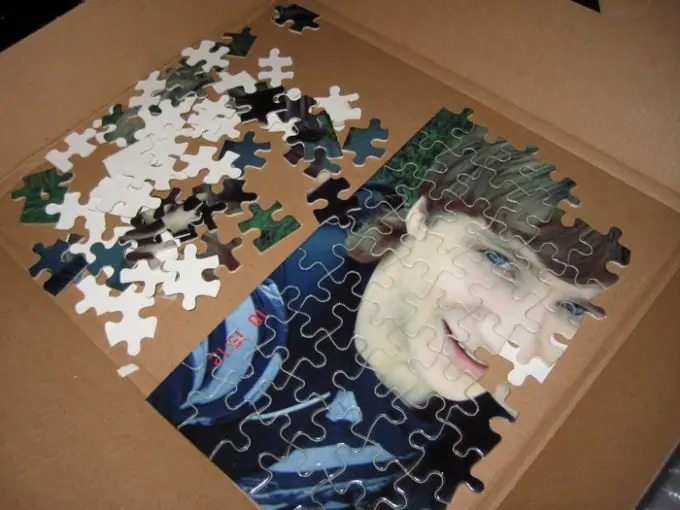
Panuto
Hakbang 1
Sa Photoshop, buksan ang nais na larawan at doblehin ang orihinal na layer (Dulpicate Layer). Lumikha ng isang bagong layer sa pamamagitan ng pag-click sa pindutang Lumikha ng Bagong Layer habang pinipigilan ang Ctrl key. Punan ngayon ang bagong layer ng itim gamit ang tool na Punan na matatagpuan sa menu na I-edit o toolbar.
Hakbang 2
Itakda ang punan na menu sa naaangkop na mga halaga at pumili ng itim. Ang layer na ito ay magiging background layer ng iyong puzzle. Pumunta ngayon sa dobleng orihinal na layer at buksan ang menu ng Filter. Piliin ang pagpipiliang Texture> Texturizer.
Hakbang 3
Magbubukas ang isang window kung saan dapat kang mag-click sa pindutang Load Texture. Magbubukas ang isang file explorer, na awtomatikong dadalhin ka sa root ng Adobe Photoshop root sa mga file ng programa. Buksan ang folder na Mga Preset at pagkatapos ay sa loob nito buksan ang folder na Mga Texture.
Hakbang 4
Psd file sa listahan ng mga texture at i-load ito sa pamamagitan ng pag-double click sa file. Itakda ang naaangkop na mga parameter para sa filter, at pagkatapos ay sa toolbar, piliin ang pagpipiliang Pen Tool at sa Paths mode, gumuhit ng isang bilog sa paligid ng palaisipan na lumitaw sa iyong imahe pagkatapos ilapat ang filter.
Hakbang 5
Pindutin ang Ctrl + Enter upang gawing isang pagpipilian ang iyong landas.
Hakbang 6
Pumunta sa Layer> Bago> Layer sa pamamagitan ng Cut upang i-cut ang pagpipilian mula sa layer at ilagay ito sa isang bagong layer. Handa na ang iyong puzzle - nananatili itong alisin ang mga hindi kinakailangang layer at pagsamahin ang mga layer ng orihinal na larawan at mga balangkas ng mga figure ng puzzle. Maaari kang lumikha ng isang jigsaw puzzle na may mga piraso ng iba't ibang laki - mula sa pinakamaliit hanggang sa pinakamalaki.






